• 一些用户在升级到 Windows 11 后报告说,生物识别设备没有显示在设备管理器中,这通常是由于驱动程序不兼容而遇到的问题。
• 要解决此问题,请检查 Windows 更新以获取驱动程序,运行 DISM 工具和 SFC 扫描,以及下面列出的其他方法。
• 此外,了解如何在 Windows 11 中安装 Windows Hello Face。
生物识别设备是一种快速安全的登录 PC 的方式,无需每次都输入密码。但是,如果生物识别设备没有显示在 Windows 11 的设备管理器中,您会怎么做?
这是一个困扰用户很长时间的问题,但他们在网络上找不到任何可靠的信息。这些论坛中列出的大多数方法要么不起作用,要么专门针对特定制造商。
因此,如果生物识别设备未显示在 Windows 11 的设备管理器中,我们将本文专门用于启动和运行。
Windows 为用户提供了三种快速登录计算机的方式,即人脸识别、指纹和 PIN。但是,请记住,要使前两个工作,您必须在设备上设置第三个。

要使人脸识别正常工作,您必须从可选功能中安装 Windows Hello Face。但是一旦完成,您应该可以在 Windows 11 中轻松配置面部识别。
现在让我们向您介绍针对 Windows 11 错误中未显示在设备管理器中的生物识别设备的最有效修复。
在继续之前,请确保您的系统具有生物识别设备的硬件,无论是指纹扫描仪还是面部识别。此外,请记住,仅拥有网络摄像头并不符合配置 Windows Hello Face 的条件。
一.在设备管理器中查看隐藏设备
1. 按Windows+S启动搜索菜单,在顶部的文本字段中输入设备管理器,然后单击相关搜索结果。

2. 单击查看菜单,然后从选项列表中选择显示隐藏的设备。

3. 现在,检查生物识别设备条目是否出现,您可以在那里看到指纹扫描仪和面部识别设备。

如果您在进行更改后能够查看生物识别设备,则表明这些设备已断开连接、无法正常工作或被 BIOS 禁用。因此,请确保检查连接,并且生物识别设备未在 BIOS 中禁用。
当您将设备连接到计算机时,Windows 很可能会自动为其安装驱动程序。但是,当您断开连接时,会保留驱动程序,以便您下次可以轻松使用此设备。
但是,这些设备是隐藏的,以保持设备管理器整洁。如果生物识别设备没有显示在 Windows 11 的设备管理器中,即使在隐藏设备下,请尝试下面列出的其他方法。
二. 检查 Windows 更新的驱动程序
1. 按Windows+I启动设置应用程序,然后从左侧导航窗格中列出的选项卡中选择Windows 更新。

2. 单击右侧的高级选项。

3. 接下来,单击Additional options下的Optional updates。

4. 在此处选择驱动程序更新。

5. 如果此处列出了生物识别设备的驱动程序,请勾选它的复选框,然后单击下载并安装。

如果您注意到升级到 Windows 11后生物识别设备未显示在设备管理器中,则可能是缺少相关驱动程序。
通常,Windows 可能会错误地将某些关键驱动程序置于可选更新之下,而不是自动安装它们。因此,您必须检查该部分,并下载生物识别设备的相关驱动程序。
三、.从制造商网站下载驱动程序
此处列出的步骤适用于戴尔笔记本电脑上的指纹设备驱动程序,应该能让您全面了解该概念。因此,即使您使用其他设备,下载相应的驱动程序也不难。
1. 打开任何有效的网络浏览器,访问系统制造商的官方网站,前往他们的驱动程序部分,然后搜索生物识别驱动程序。

 谷歌改进的 iPhone 在消息中
谷歌改进的 iPhone 在消息中 曝《战地5》模式延迟上线
曝《战地5》模式延迟上线 前 Nintendo Switch 独家游戏
前 Nintendo Switch 独家游戏 2022支付宝五福活动开始时
2022支付宝五福活动开始时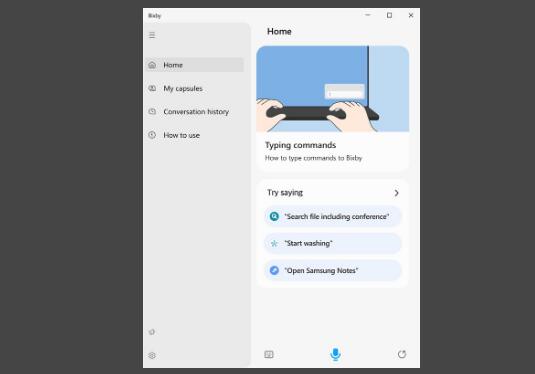 Bixby现在可用于所有Windo
Bixby现在可用于所有Windo 美国要限制新技术出口!
美国要限制新技术出口! 屏蔽广告,一键下片!顶
屏蔽广告,一键下片!顶 哔哩哔哩小电视免流卡套
哔哩哔哩小电视免流卡套 重返未来1999已公开角色有
重返未来1999已公开角色有 银河破裂者秘籍代码大全
银河破裂者秘籍代码大全 《原神》2.8金苹果群岛怎
《原神》2.8金苹果群岛怎 GTX1660显卡性能详细评测
GTX1660显卡性能详细评测 最新显卡天梯图最新版
最新显卡天梯图最新版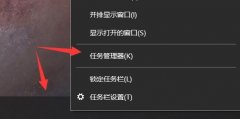 电脑任务栏图标不见了恢
电脑任务栏图标不见了恢 文件类型有几种详情
文件类型有几种详情 obs studio播放本地视频的方
obs studio播放本地视频的方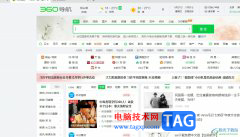 360极速浏览器拦截网页
360极速浏览器拦截网页 Word文档限制编辑的方法教
Word文档限制编辑的方法教 Word入门动画教程:页面的
Word入门动画教程:页面的 windows10我的电脑图标怎么
windows10我的电脑图标怎么 手机cpu排名天梯图2022
手机cpu排名天梯图2022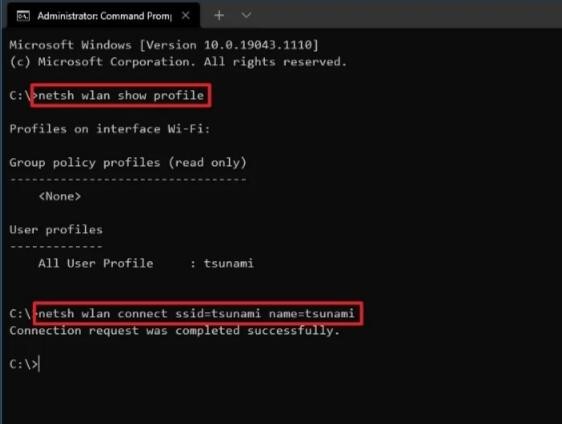 win10系统中如何使用命令提
win10系统中如何使用命令提 如何查看家中的路由器i
如何查看家中的路由器i
当我们升级win11系统后,升级包一般不会删除而是会保存在c盘里占用不少空间,而且他们是没有用的,所以需要经常清理,那么win11升级包下载后如何删除呢。...
106311 次阅读

外星人Alienware 17 R4笔记本的强大就不用多说了,这是一款6代CPU笔记本电脑,但是还是有不少的用户习惯使用win7系统,而且预装win10的机型默认是UEFI引导,安装WIN7相对比较麻烦,在安装过程中会...
188771 次阅读

花屏死机属于什么问题?win7电脑花屏死机的解决方法 电脑花屏死机的情况很多用户应该都遇到过,如果出现这一问题会给我们使用电脑造成很大的不便。电脑花屏死机怎么办...
231096 次阅读
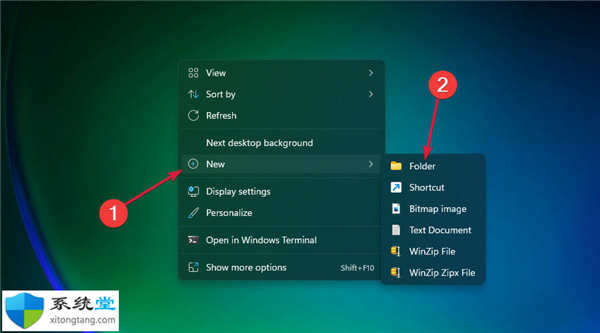
win11上帝模式怎么打开?在Windows11中启用上帝模式方法 Windows 11 是一个相当复杂的系统,即使对于中级用户来说,使用某些应用程序和功能也可能需要很长时间。 这就...
232476 次阅读
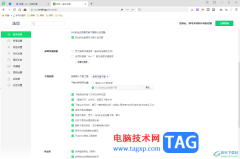
大家在使用360安全浏览器的过程中,常常会进行下载自己需要的视频、图片以及软件等之类的内容,在360安全浏览器中提供了默认的下载工具,有的小伙伴想要更改360安全浏览器中的默认下载工...
39673 次阅读
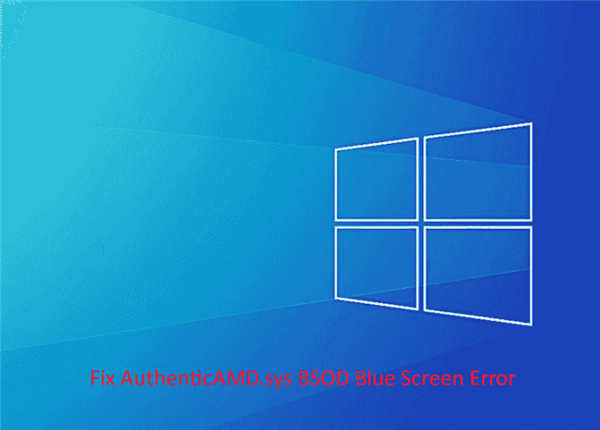
修复 Windows 10 或 11 中的 AuthenticAMD.sys BSOD 蓝屏错误方法 您是否因 AuthenticAMD.sys 失败而出现蓝屏死机和错误检查?此错误主要发生在您玩游戏时,但有时可能...
226727 次阅读

有些时候我们会发现自己桌面上的win11excel文件变成白板图标了,这其实是因为打开方式的问题导致,我们只要在注册表里修改打开方式就可以了。...
140542 次阅读
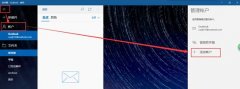
win10邮箱是我们win10系统中自带的一个邮箱功能,使用起来还是非常方便简单的,那么我们怎么用win10邮箱和QQ邮箱进行绑定呢?快来看看详细的使用操作教程吧~...
112766 次阅读
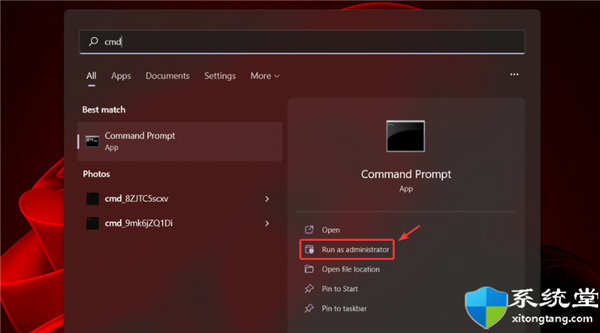
如何激活Windows11文件资源管理器选项卡 该功能已在 Dev Channel Insider build 22572 中引入,但尚未由 Redmond 科技巨头正式宣布。 然而,一些更精通技术的用户偶...
194786 次阅读

我们在使用win7系统的时候,有时候会遇到窗口突然无法调整大小了。这时候我们可以通过更改注册表的方式进行调整,只需要在注册表中新建相关文件就可以调整窗口大小了,下面就一起来看...
198261 次阅读

我们在使用win7操作系统的时候,如果想要将我们的系统进行重新安装就要下载像我们需要的系统。那么对于windows7旗舰版安装包怎么下载到手机上这个问题,小编觉得首先我们需要在手机上安装...
157526 次阅读

我们的SD卡使用时间久了难免会有一些损坏,这样就破坏了我们保存在SD卡中的文件数据。小编这里有个修复已损坏SD卡的方法,就是在工具中检查修复。具体怎么做的就看小编怎么说吧~...
228754 次阅读
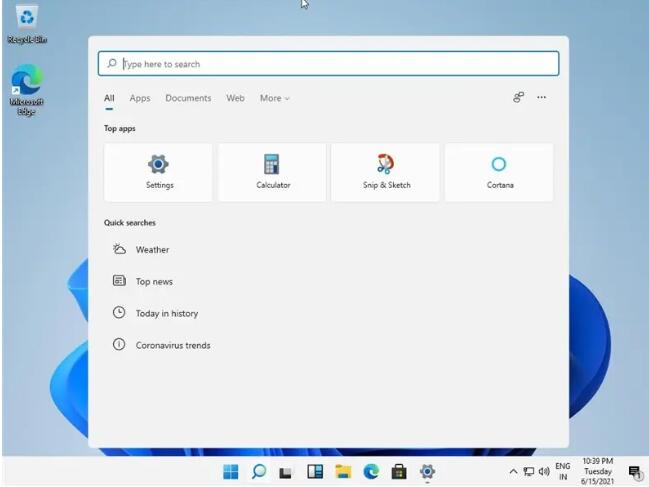
如何在Windows11上禁用搜索突出显示 Windows11现在在搜索中显示高亮显示,这是禁用该功能的方法。 在Windows11上,搜索亮点功能可通过Windows搜索体验...
205012 次阅读
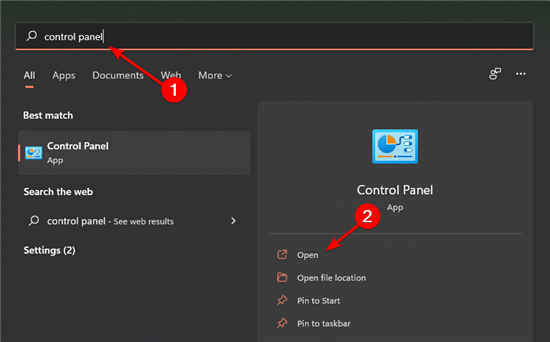
ADB在Windows11中无法识别怎么办 如果您尝试刷新自定义 ROM、从引导循环中恢复手机或解锁引导加载程序,ADB 和 Fastboot 将是您最好的朋友。 ADB 可帮助您在手机上...
213908 次阅读

AutoCAD是最常用的图纸设计软件之一,但是我们在win11上想要使用时,有可能会遇到win11安装autocad出现错误的问题,这时候我们可以尝试修改注册表来解决。...
138633 次阅读